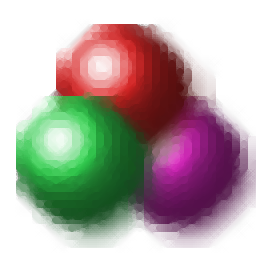
MOBZync(文件夹比较同步软件)
v0.9.2 官方版- 介绍说明
- 下载地址
- 精品推荐
- 相关软件
- 网友评论
MOBZync提供文件同步功能,可以在软件界面添加两个文件夹比较里面的内容,从而将缺少的内容同步,软件界面显示两个文件添加区域,可以在左侧添加文件夹,可以在右侧添加第二个文件夹,通过点击compare比较按钮就可以显示两个文件夹的差异内容,用户可以选择将左侧的文件夹内容同步到右侧,也可以将两个文件夹缺少的内容相互同步,保证两个文件夹的内容一模一样,操作过程还是非常简单的,适合需要通过比较文件差异同步数据的用户使用!
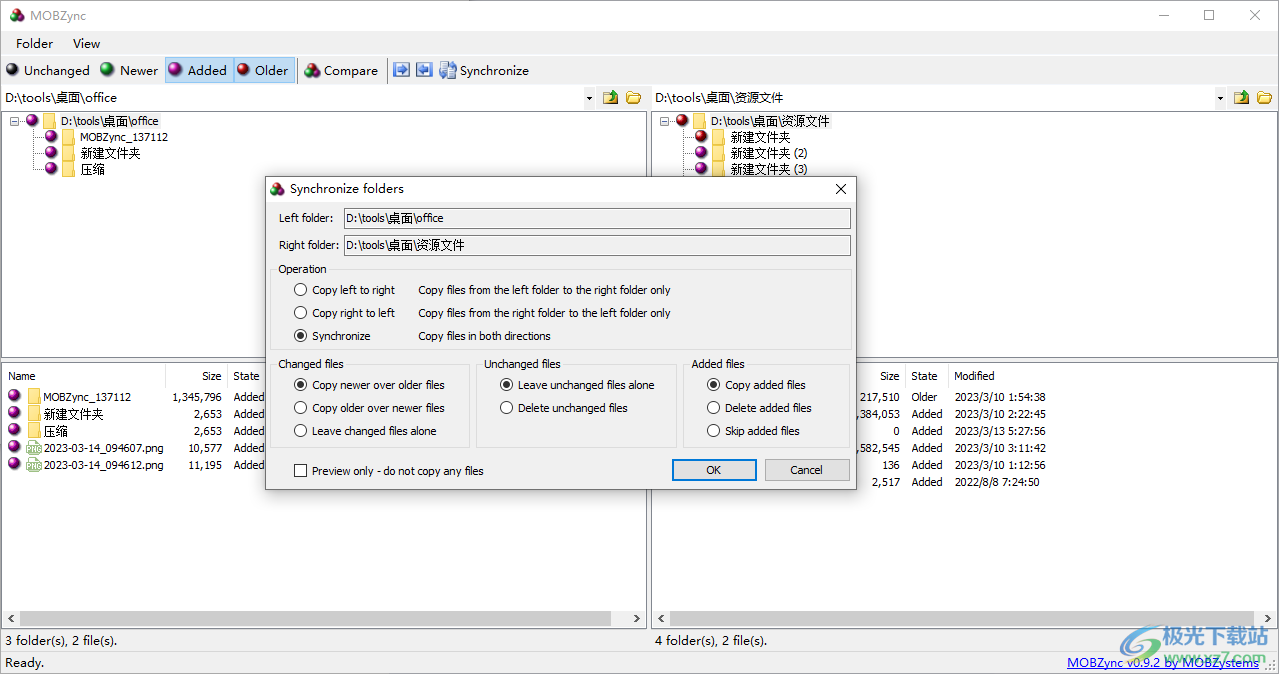
软件功能
1、打开需要比较的文件夹,显示两个文件夹不同的地方,方便同步不同的数据
2、可以在软件显示更新的项目、显示添加的项目、显示旧项目
3、提供简单的数据复制功能,轻松将两个文件夹的数据复制
4、支持单独复制,可以选择将文件从左侧文件夹复制到右侧文件夹
5、也可以选择将文件从右文件夹复制到左文件夹,可以同步文件夹缺少的内容
6、如果你不知道两个文件夹有哪些内容差异就可以在这款软件上同步数据
软件特色
1、软件界面简单,可以比较两个文件夹的不同之处从而同步
2、您也可以在右侧添加空白的文件夹,从而将左侧内容复制到右侧
3、虽然MOBZync是英文软件,但是同步过程很简单
4、可以轻松将本地的数据同步到新的文件夹,方便备份数据
5、也可以选择左右同步功能,左侧和右侧的文件夹自动同步
使用方法
1、将MOBZync软件安装到电脑,可以选择安装32/64位的软件
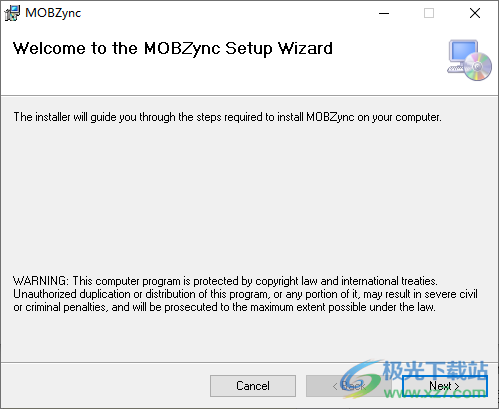
2、设置软件的安装地址C:Program FilesMOBZystemsMOBZync
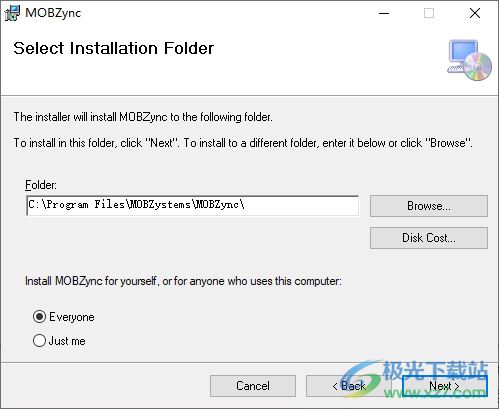
3、在左侧和右侧添加需要对比的文件夹,从而复制数据内容
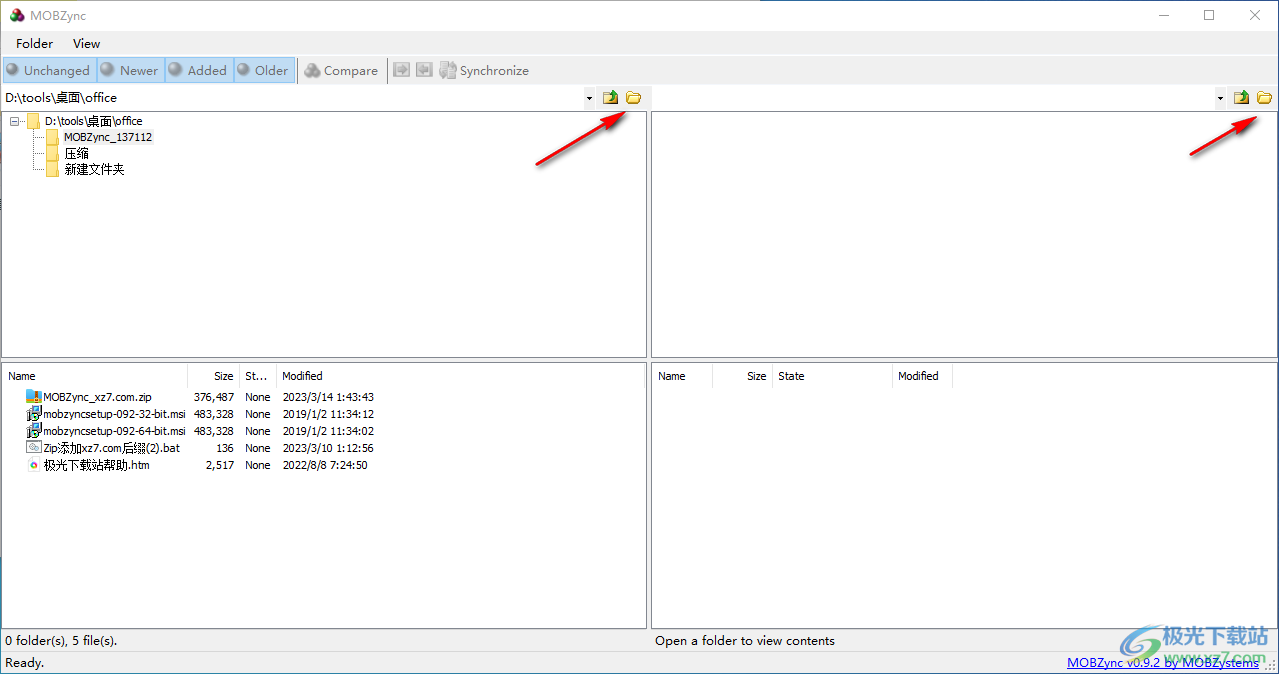
4、如图所示,左侧的文件夹添加完毕,点击右侧的文件夹按钮添加新的文件夹,对比结束就可以同步数据
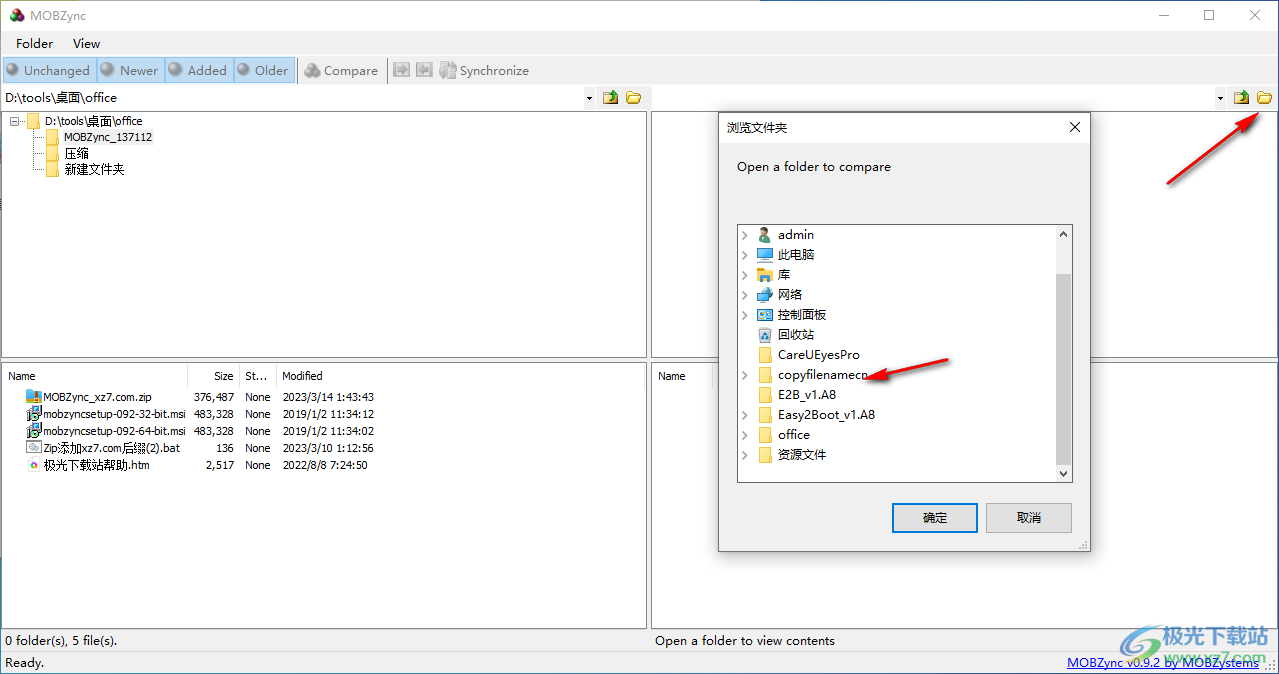
5、如图所示,点击 compare按钮就可以对比两个文件夹的差异,从而选择同步的方式
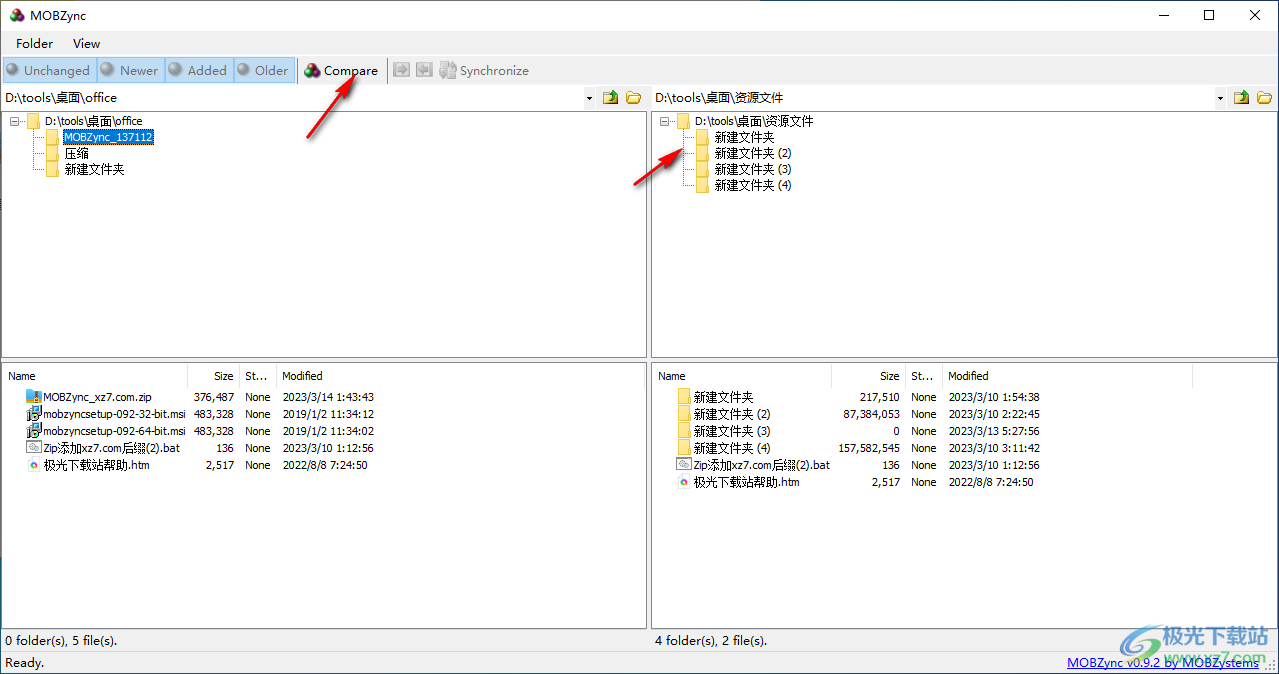
6、软件提供三种同步方式,点击第一个箭头,直接将左侧文件夹的内容同步复制到右侧的文件夹,点击第二个箭头就是从右侧复制到左侧
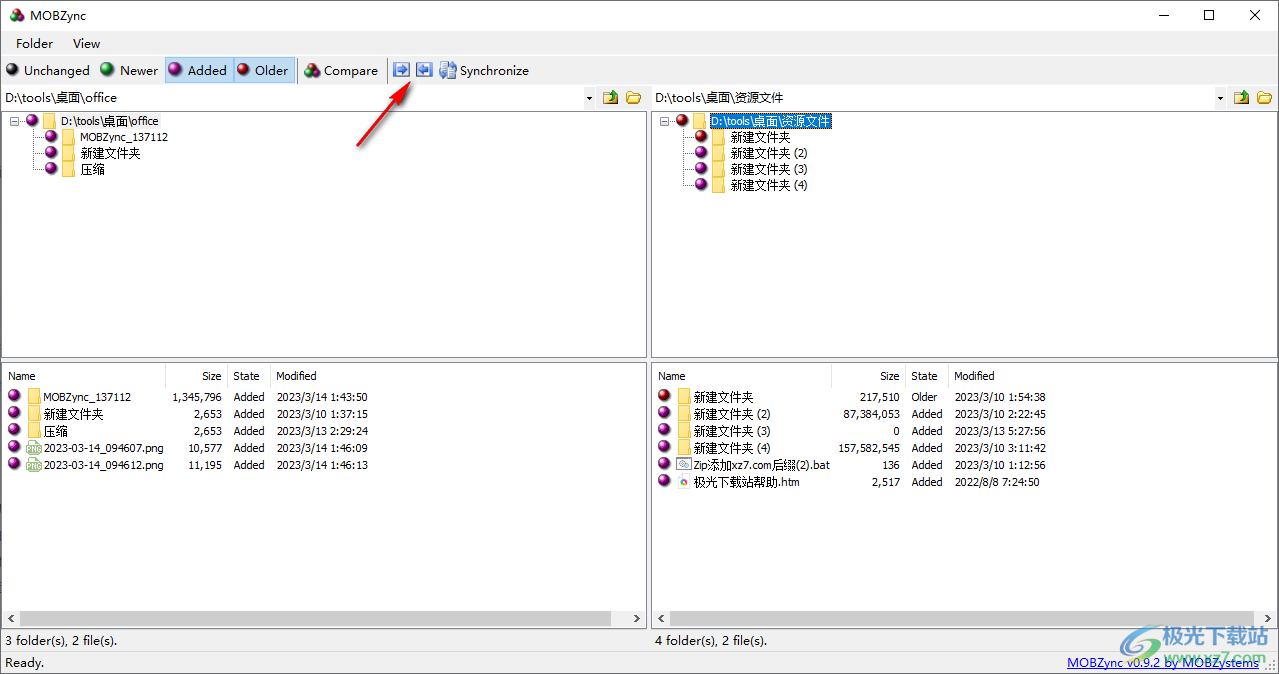
7、点击Synchronize可以实现双向同步,左侧和右侧有差异的文件都可以同步

8、点击Synchronize弹出选项界面,直接点击底部的OK按钮就可以完成数据同步
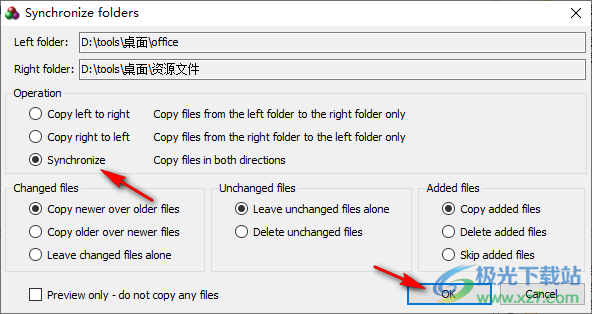
9、有三种选项:
一、从左向右复制
仅将文件从左侧文件夹复制到右侧文件夹
二、从右向左复制
仅将文件从右侧文件夹复制到左侧文件夹
三、同步
双向复制文件,保证两个文件夹的内容相同
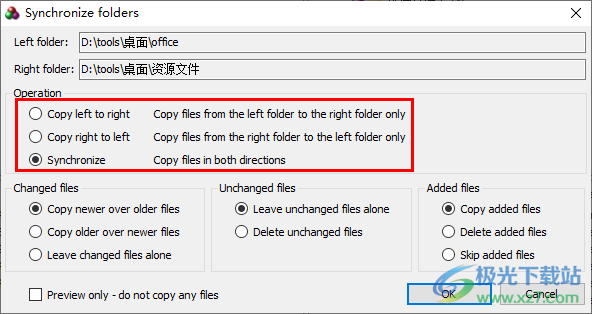
10、Changed files已更改的文件
Copy newer over older files将新文件复制到旧文件
Copy older over newer files将旧文件复制到新文件
Leave changed files alone保留更改的文件
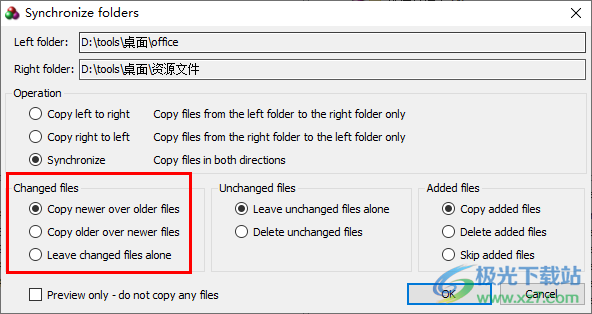
11、Unchanged files未更改的文件
Leave unchanged files alone保留未更改的文件
Delete unchanged files删除未更改的文件
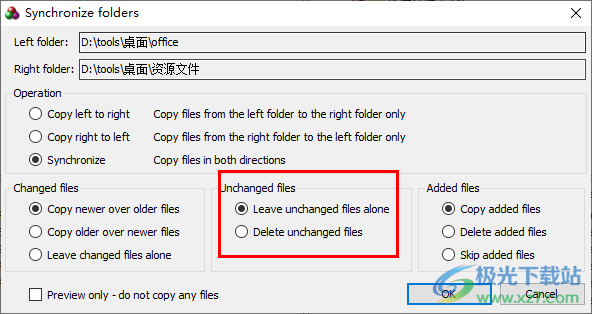
12、Added files添加的文件
Copy added files复制添加的文件
Delete added files删除添加的文件
Skip added files跳过添加的文件

下载地址
- Pc版
MOBZync(文件夹比较同步软件) v0.9.2 官方版
本类排名
本类推荐
装机必备
换一批- 聊天
- qq电脑版
- 微信电脑版
- yy语音
- skype
- 视频
- 腾讯视频
- 爱奇艺
- 优酷视频
- 芒果tv
- 剪辑
- 爱剪辑
- 剪映
- 会声会影
- adobe premiere
- 音乐
- qq音乐
- 网易云音乐
- 酷狗音乐
- 酷我音乐
- 浏览器
- 360浏览器
- 谷歌浏览器
- 火狐浏览器
- ie浏览器
- 办公
- 钉钉
- 企业微信
- wps
- office
- 输入法
- 搜狗输入法
- qq输入法
- 五笔输入法
- 讯飞输入法
- 压缩
- 360压缩
- winrar
- winzip
- 7z解压软件
- 翻译
- 谷歌翻译
- 百度翻译
- 金山翻译
- 英译汉软件
- 杀毒
- 360杀毒
- 360安全卫士
- 火绒软件
- 腾讯电脑管家
- p图
- 美图秀秀
- photoshop
- 光影魔术手
- lightroom
- 编程
- python
- c语言软件
- java开发工具
- vc6.0
- 网盘
- 百度网盘
- 阿里云盘
- 115网盘
- 天翼云盘
- 下载
- 迅雷
- qq旋风
- 电驴
- utorrent
- 证券
- 华泰证券
- 广发证券
- 方正证券
- 西南证券
- 邮箱
- qq邮箱
- outlook
- 阿里邮箱
- icloud
- 驱动
- 驱动精灵
- 驱动人生
- 网卡驱动
- 打印机驱动
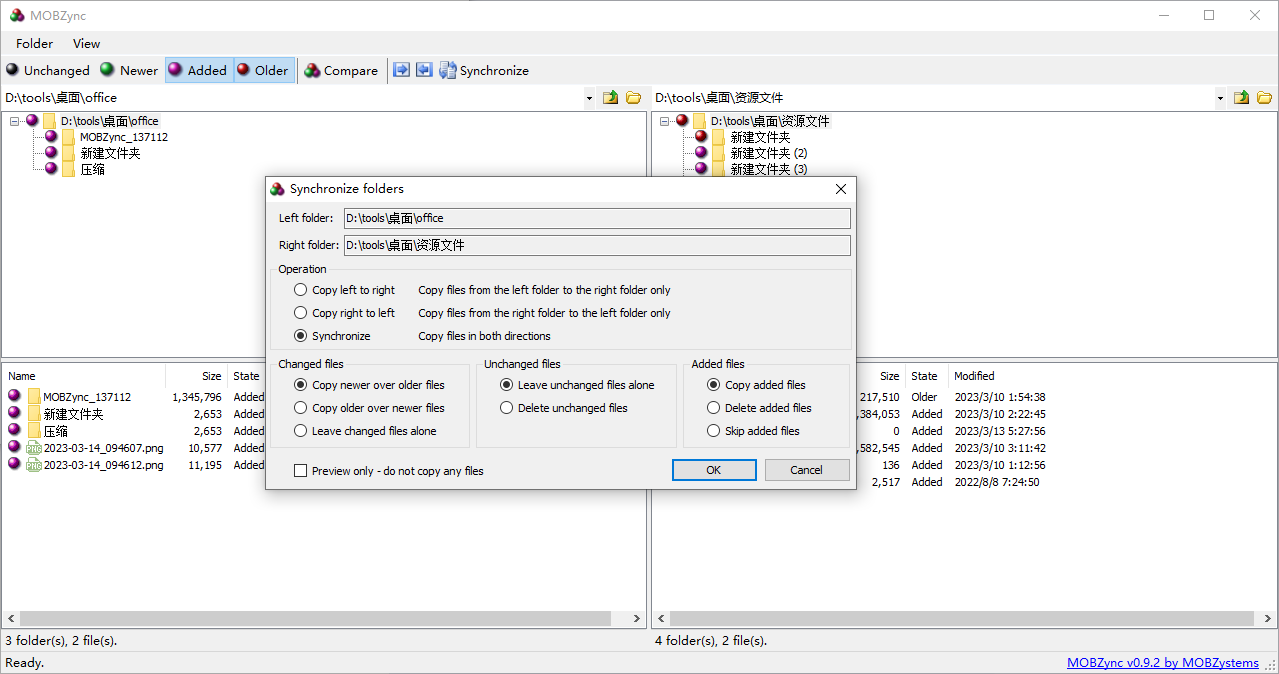


































网友评论